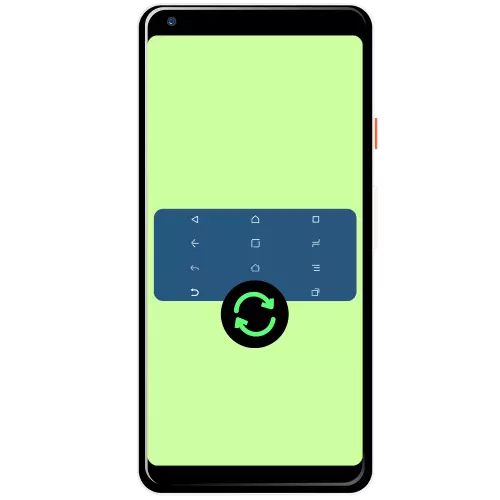
Մեթոդ 1. Համակարգեր
Շատ արտադրողներ տարածում են ֆունկցիոնալությունը իրենց կճեպներում, ներառյալ թույլ տալով փոխել նավիգացիոն վահանակի կոճակների կարգը:Սամսունգ
Սմարթֆոնների վրա Samsung- ի ընթացակարգը կատարվում է հետեւյալ կերպ.
- Բացեք «Կարգավորումներ» - օրինակ, սարքի վարագույրի միջոցով:
- Ոլորեք ցուցակը դեպի «Display» կետը եւ թակել այն:
- Հաջորդը, օգտագործեք «Նավիգացիայի բար» պարամետրը:
- Այժմ գնացեք «Buttons» բլոկի կոճակը («Կոճակի կարգը») եւ ընտրեք այն տարբերակը, որը դուք առավել հարմար եք: Դժբախտաբար, անհնար է որոշել ինքնուրույն:



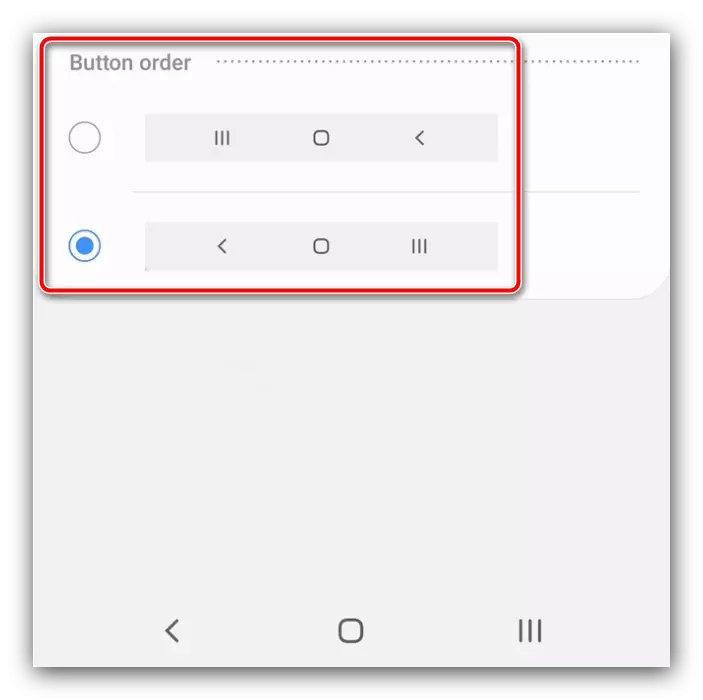
Փոփոխություններն անմիջապես կիրառվում են:
Հուավե:
- Գործարկել հեռախոսի պարամետրերի կառավարման գործիք:
- Ոլորեք ներքեւ եւ ընտրեք «համակարգը եւ թարմացումները»:
- Հպեք «Համակարգի նավարկություն»:
- Գնացեք «Երեք նավարկության կոճակ» տարբերակ:
- Այստեղ նշեք ձեր նախընտրած տարբերակը:
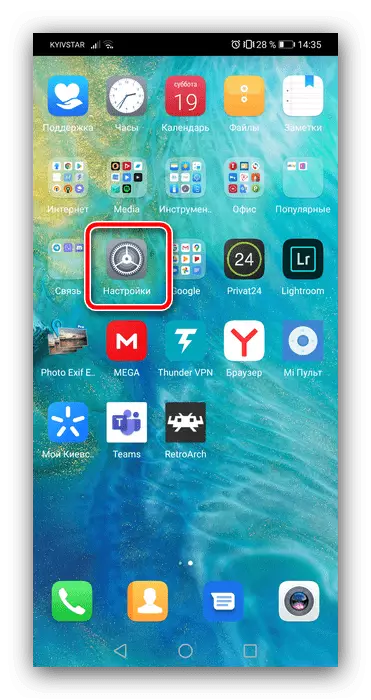



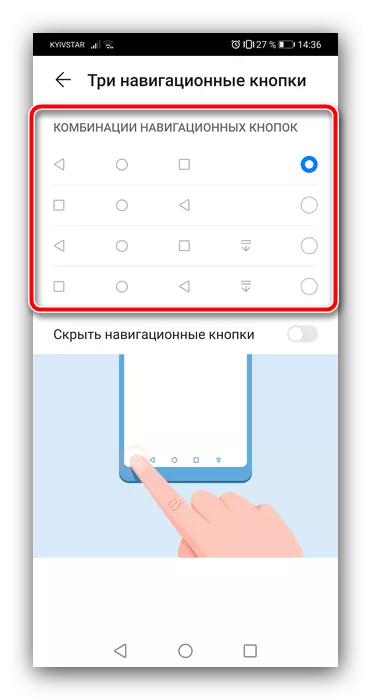
Հուավայի կեղեւի մեջ նույնպես դուք չեք կարող կամայականորեն ընտրել կոճակների գտնվելու վայրը:
Xiaomi.
Սիոմի սարքերի վրա կա նաեւ համապատասխան տարբերակ:
- Բացեք կարգավորումների դիմումը:
- Հաջորդը, ընտրեք «Ընդլայնված պարամետրեր»:
- Օգտագործեք «Անսահմանափակ էկրան» կետը:
- Համոզվեք, որ «կոճակները» տարբերակը ակտիվ է, ապա կտտացրեք «Փոխեք ընտրացանկը եւ հետեւի կոճակը անջատիչը»:

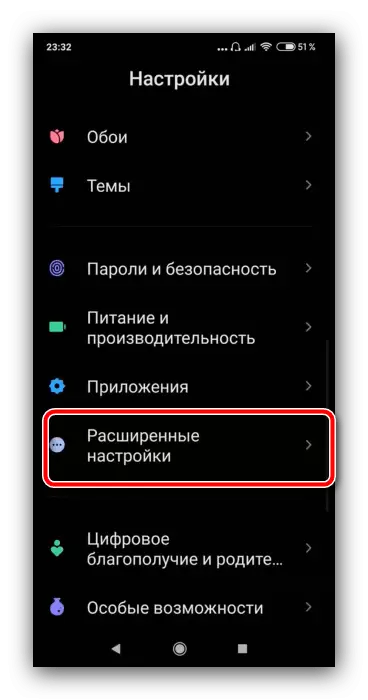
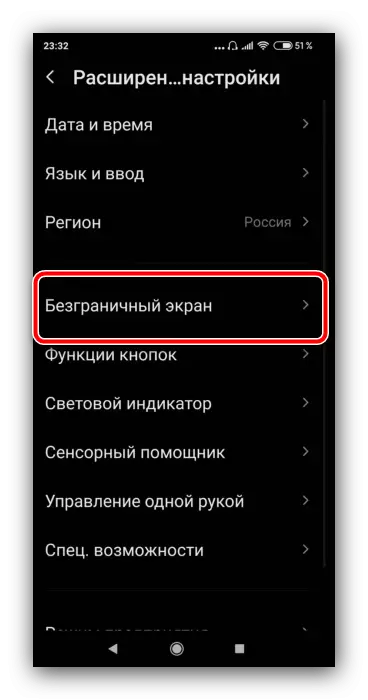

Դժբախտաբար, մաքուր Android- ում, կոճակների գտնվելու վայրը փոխելու համար համակարգված կարողություններ չկան:
Մեթոդ 2. ԱԶԲ
Նավիգացիայի վահանակի տարրերը տեղափոխելու անսովոր միջոց կօգտագործվի Android Debug Bridge- ի միջոցով:
Ներբեռնեք adb
- Համոզվեք, որ USB կարգաբերումը միացված է նպատակային հեռախոսի վրա, եւ համապատասխան վարորդները տեղադրվում են համակարգչում:
Կարդալ ավելին:
Ինչպես միացնել USB- ի կարգաբերումը Android- ում
Վարորդներին տեղադրում Android որոնվածի համար
- Բացեք «Հրամանի գիծը» ադմինիստրատորի անունից `օրինակ, բաղադրիչը գտեք« որոնման »միջոցով, ապա օգտագործեք գործարկման տարբերակը:
Կարդացեք ավելին. Ինչպես վարվել «հրամանի տող» Windows 7-ում եւ Windows 10-ում ադմինիստրատորի անունից
- Հրամանի մուտքային ինտերֆեյսի մեջ գնացեք ԱԶԲ թղթապանակ, ապա մուտքագրեք ADB սարքերի հրամանատարությունը:

Պետք է ներկայացվի ցուցակը, որի միջոցով կցուցադրվի միացված սարքը:
- Հաջորդը, գրեք հետեւյալը.
ADB shell.
Պարամետրերը ապահով են դարձնում sysui_nav_bar «տարածքը, վերջերս, տուն; ետ, տարածք»
Ստուգեք մուտքի կոռեկտությունը եւ սեղմեք Enter:
- Բացեք սարքը եւ նայեք Navbar- ին `« Վերջին դիմումները »եւ« ետ »կոճակները կտեղափոխվեն:



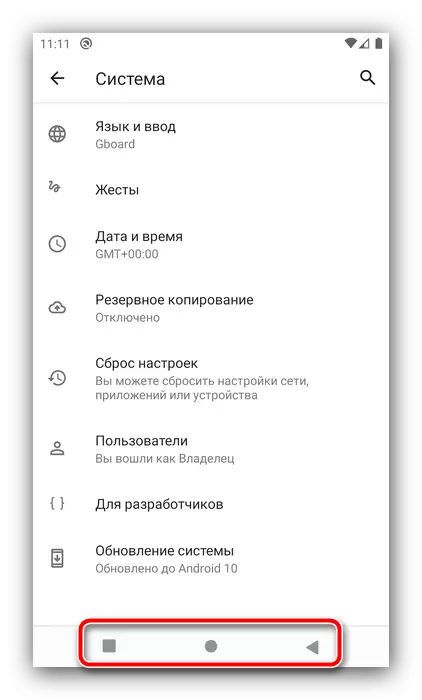
Android Debug Bridge- ի հետ տարբերակ հարմար է մաքուր «կանաչ ռոբոտի» տերերի համար:
